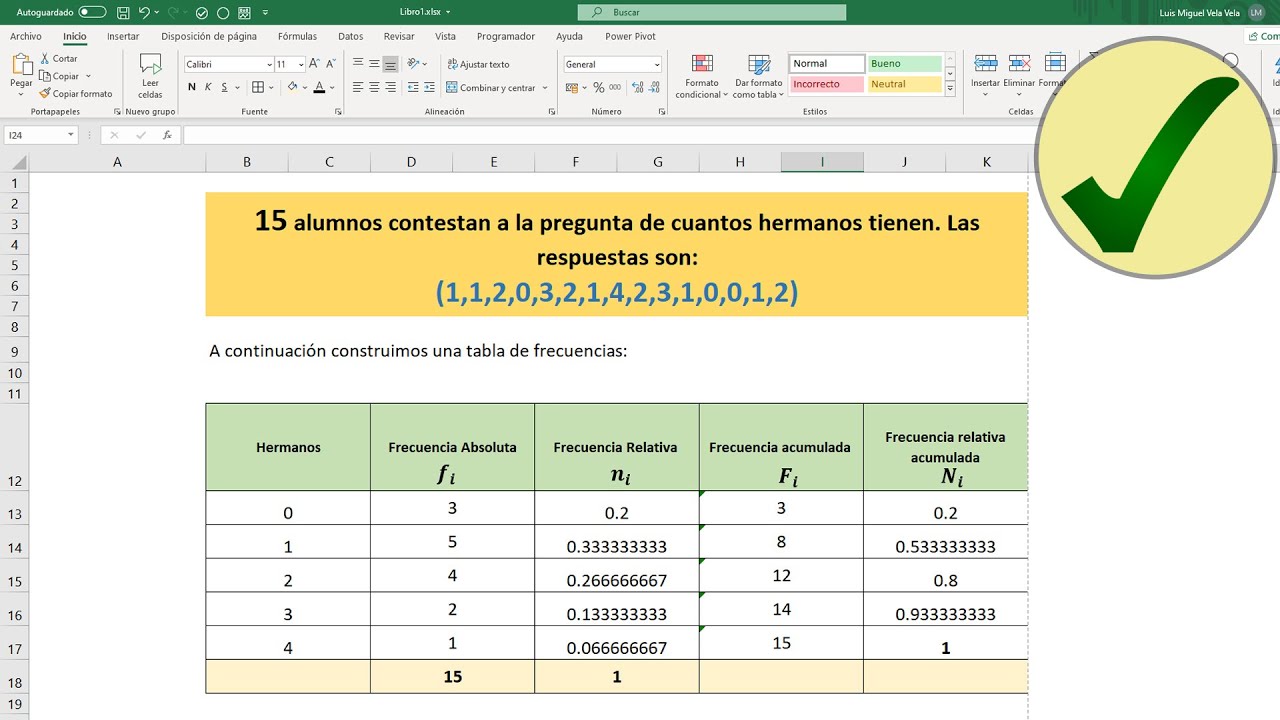El análisis de datos es una parte fundamental en cualquier proyecto, y ¿quién no querría dominar una herramienta tan poderosa como Excel? En este artículo, exploraremos cómo calcular la frecuencia acumulada en Excel, una técnica valiosa que permite agrupar y resumir datos de manera efectiva. Pero antes de sumergirnos en los números, asegurémonos de que todos sabemos qué significa “frecuencia acumulada” y por qué es importante.
¿Qué es la frecuencia acumulada?
La frecuencia acumulada es un concepto que se utiliza para entender cómo se distribuyen los datos en una serie. En términos sencillos, te ayuda a saber cuántos valores están por debajo de un cierto punto en tus datos. Por ejemplo, si estás analizando las calificaciones de un grupo de estudiantes, la frecuencia acumulada te mostrará cuántos obtuvieron una calificación inferior a 70, 80 o 90, etc. Es como contar cuántas cervezas te quedan en la nevera; cada vez que tomas una, acumulas una idea de cuántas quedan. Así de simple, ¿no? ¡Vamos a aprender cómo hacerlo en Excel!
Pasos para calcular la frecuencia acumulada en Excel
Organiza tus datos
Antes de hacer cualquier cálculo, asegúrate de tener tus datos listos y organizados en una sola columna. Recuerda que Excel trabaja mejor con datos estructurados. Para nuestros ejemplos, digamos que tienes una lista de calificaciones de estudiantes: 65, 75, 80, 90, 95.
Crea una tabla de frecuencias
La frecuencia es simplemente la cantidad de veces que aparece un valor en tu conjunto de datos. Para calcularla, primero, clasificaremos los datos. Uno de los métodos más sencillos es crear una lista de los rangos de calificaciones. Digamos que decides hacer rangos de 0-69, 70-79, 80-89, 90-100. Escribimos esos intervalos en la columna A y los datos en la columna B.
Usa la función CONTAR.SI para calcular la frecuencia
En Excel, puedes utilizar la función CONTAR.SI para contar cuántas veces cada valor o rango aparece en tus datos. La sintaxis es bastante simple: CONTAR.SI(rango, criterio). Así que, para calcular la frecuencia de cada rango, escribirías en la columna B, algo como:
=CONTAR.SI(rango_de_datos, "<=69") =CONTAR.SI(rango_de_datos, ">=70") - CONTAR.SI(rango_de_datos, ">79")¡Y así sucesivamente! Esto te dará un total en cada rango que puedes sumar a la tabla.
Calcula la frecuencia acumulada
Ahora que tienes la frecuencia, el siguiente paso es convertir esos números en frecuencia acumulada. Este proceso es sencillo. La frecuencia acumulada se calcula sumando la frecuencia de un rango con la frecuencia de los rangos anteriores. Así que, si ya tienes tus frecuencias en la columna B, en la columna C simplemente sumas los valores de la fila actual y la fila anterior. Así:
=SUMA(B$2:B2)Esto te dará la frecuencia acumulada en cada rango.
Visualiza tus datos
Una imagen vale más que mil palabras, y lo mismo ocurre con tus datos. Una buena práctica es crear un gráfico para visualizar la frecuencia acumulada. Excel ofrece varias opciones para graficar datos, pero para este caso, un gráfico de líneas suele funcionar bien. Selecciona tus rangos y la frecuencia acumulada, y elige insertar gráfico. Esto te permitirá visualizar la tendencia de tus datos de manera más clara.
¿Por qué es importante la frecuencia acumulada?
Comprender la frecuencia acumulada nos permite no solo analizar datos pasados, sino también hacer proyecciones sobre datos futuros. Por ejemplo, en el ámbito de las ventas, conocer cuántas unidades de un producto se han vendido hasta ahora ayuda a tomar decisiones sobre inventarios y lanzamientos. Además, es un recurso invaluable en encuestas y análisis de comportamiento del cliente. En resumidas cuentas, dominar este cálculo te otorga un superpoder en el campo del análisis de datos.
Ejemplo práctico
Ejercicio 1: Calificaciones de estudiantes
Imagina que tienes las siguientes calificaciones de 10 estudiantes: 65, 75, 82, 85, 70, 90, 80, 88, 96, 78. Ya sabemos cómo organizar estos datos, así que empecemos a calcular la frecuencia y la frecuencia acumulada. Primero, establece tus rangos. Luego, aplica la fórmula CONTAR.SI y finalmente suma para obtener la frecuencia acumulada.
Ejercicio 2: Números de ventas
Ahora supongamos que estás haciendo un seguimiento de las ventas diarias en tu tienda. Si tienes una lista de ventas por día: 150, 200, 300, 250, 400, 350, calcular la frecuencia acumulada te permitirá ver cuántas ventas has realizado en total hasta un cierto día. En este ejemplo, utilizarías los mismos pasos que hemos mencionado anteriormente.
Errores comunes al calcular la frecuencia acumulada
No ordenar adecuadamente los datos
Si no organizas tus datos correctamente, es fácil perderse en los números y, por ende, cometer errores en tus cálculos. La organización es clave.
Ignorar los datos atípicos
Los datos fuera de lo común pueden afectar los resultados. Por eso, siempre es bueno revisar la integridad de tus datos antes de proceder. Si de repente encuentras un 200 en una lista que solo tiene números entre 0 y 100, debes decidir si eliminarlo o analizar por qué designas ese dato como atípico.
No actualizar los rangos
Si estás trabajando con un conjunto de datos que cambia con frecuencia, asegúrate de actualizar tus rangos y cálculos. No sirve de nada si tus datos están en el pasado, mientras las decisiones que tomas son para el presente o futuro.
Beneficios de usar Excel para estos cálculos
Facilidad de uso
Excel es una herramienta que muchos ya conocen, y sus funciones son bastante amigables, por lo que no necesitas ser un experto en matemáticas para hacer estos cálculos.
Funciones avanzadas
Poco a poco, puedes ir aprendiendo funciones más avanzadas que te ayudarán a hacer análisis más profundos. Esto puede abrirte oportunidades en el trabajo, el estudio y hasta en tus finanzas personales.
Capacidad de visualización
¿Quién no quiere ver sus datos de una manera que sea fácil de entender? Gracias a las opciones de gráficos en Excel, puedes hacer que tus datos se vean mucho más atractivos y comprensibles para otros.
Alternativas a Excel para calcular la frecuencia acumulada
Google Sheets
Es una excelente alternativa si prefieres trabajar en línea. Muchas funciones son similares a Excel y tiene la ventaja de permitir el trabajo colaborativo en tiempo real.
Python
Para quienes prefieren la programación, Python ofrece bibliotecas como Pandas que facilitan el manejo y análisis de datos a gran escala. Un poco más técnico, pero muy poderoso.
R
Si bien R se utiliza comúnmente en estadísticas, también puede gestionar cálculos de frecuencia acumulada de manera efectiva. Ideal para quienes trabajan con análisis de datos y estadística.
No cabe duda de que saber calcular la frecuencia acumulada en Excel es una habilidad invaluable. Ya sea que estés analizando las notas de los estudiantes, las ventas de una tienda, o cualquier serie de datos, esta técnica te ayuda a tener una visión más clara. Así que, ¡anímate a practicar y a convertirte en un experto!
¿Es posible calcular la frecuencia acumulada en Excel sin utilizar fórmulas?
No realmente, Excel no tiene una función predefinida para calcular la frecuencia acumulada. Necesitarás usar fórmulas como CONTAR.SI y SUMA para calcularlo.
¿La frecuencia acumulada se puede calcular en una tabla dinámica?
Sí, Excel también permite calcular la frecuencia acumulada utilizando tablas dinámicas, lo que puede simplificar el proceso. Solo debes recordar agregar los campos y filtros correctos.
¿Qué hacer si mis datos contienen errores tipográficos?
Es fundamental revisar tus datos antes de hacer cualquier cálculo. Usa la opción "Buscar y reemplazar" de Excel para corregir errores comunes y asegura la integridad de tu análisis.
¿Se pueden hacer gráficos de frecuencia acumulada en Excel?
¡Claro! Excel permite crear gráficos que pueden visualizar fácilmente la frecuencia acumulada, ideales para presentaciones y análisis visuales.